Dnes je celkem běžné, že mobilní operátoři do svých nabídkových katalogů zařazují i telefony s operačním systémem (ať už je to Symbian nebo WM) bez uvedení, že se vlastně o běžný mobilní telefon nejedná. Že má tu čest s chytrým telefonem pak méně zkušený uživatel někdy zjistí až dodatečně – a nebo taky nikdy. Jestli je správné míchat běžné telefony s mobilními počítači nechám dneska stranou, jistě by se našla spousta marketingových úvah proč tomu tak je. Sdělím jen svůj názor: je to podlost. Chápu, že i chytré telefony mají trend se přibližovat masám, a že jejich prostředí a funkce stále více napomáhají tomu, že stále více lidí si je nevědomky pořizuje nebo je výčet jejich schopností ohromí natolik, že jim neodolá. Ve finále to ale naopak může některým uživatelům přinést i negativa a sen se rázem stane noční můrou. Ale dost řečí, vy už prostě chytrý telefon s Windows Mobile operačním systémem máte a rozhodli jste se to zkusit. A proto jste možná tady.
Zkusit to, jsem se před lety rozhodl i já. A dnes je to už dva roky co jsem přesedlal na telefon s Windows Mobile, konkrétně (HTC) Qtek 8310. Předpokládám, že to, co jste si pořídili, bude rovněž tzv. smartfoun, tedy chytrý telefon s operačním systémem a nikoliv PDA (nebo PocketPC chcete-li), které má dotykový displej a ovládá se z větší části stylusem (takový ten malý bazmek ve tvaru pera). Více informací o rozdílech mezi Smartphone a PocketPC najdete třeba zde, dále ale předpokládám, že nejste až takoví dobrodruzi, abyste si jako svůj první mobil s OS (a bez alespoň elementárních vědomostí) zakoupili PPC. Pokud ano, tak smekám a držím palce. Uvedené postupy jsou vytvořeny pro WM2005 Smartphone, ale předpokládám, že s drobnými odlišnostmi, je to u nových WM6 identické. Ale teď už pojďme k tomu, o čem vlastně tento článek je. Čekají nás první kroky, základní nastavení telefonu či systému a ostatní hlavní úkony s vašim novým miláčkem.
Zcela první kroky – základní nastavení
Jistě, teď přeskočíme vybalení z krabice, nabití baterie a vložení SIM karty. Máte? Fajn. Takže, nevím jak vy, ale u mne je vždy prvním krokem něco jako obhlídka terénu. Opravdu vám (jako začátečníkovi) nedoporučuju se ihned vrhnout na nastavování a přizpůsobení si telefonu tak, aby „vypadal“ jako ten starý. Rozhodně ani raději nezačínejte tím, že si začnete do Kontaktů vkládat telefonní čísla a jiné údaje. Jo vlastně, nacpání telefonu stávajícími kontakty a telefonními čísly je asi to první co každý dělá. A je to otravné tam ťukat jméno po jménu a čislo po číslu ručně že? Tak ještě chvíli vydržte a pojďme si teď na chvíli hrát. Netroufám si odhadnout míru vaší schopnosti prokousávat se nabídkami (menu) přístroje bez nahlédnutí do manuálu, ale myslím, že tím nic nezkazíte. Vždyť stačí jen číst informace a texty na displeji. Takže se „projděte“ nabídkami, stiskněte levou kontextovou klávesu pod nápisem Start (jako na stolním počítači, to je překvápko co). Určitě najdete i nabídku Nastavení a v ní spoustu pod-nabídek, zde opatrně, měňte vždy jen to, čemu rozumíte. Strávit s manuálem a základním vybavením telefonu, jeho nabídkami a nastavením, doporučuji alespoň ten první den, jste-li zkušenější, a nebo i dva. Věnujte čas poznání toho, co je tzv. základní softwerovou výbavou vašeho telefonu a až poté se začněte pídit po dodatečných aplikacích a vylepšeních. Věřte, vyplatí se to.
Většinou není nutné se detailním nastavením zabývat, přistroje bývají pro základní použití již nakonfigurovány a tak se spíše jen seznamte s možnostmi úprav. Zatím se ani příliš nezabývejte nastavováním Profilů či zvuků, spíše si to jen vyzkoušejte. Určitě ale narazíte na nový pojem a tím je tzv. Výchozí obrazovka (Homescreen). Co to je a k čemu to je dobré se dozvíte z tohoto článku, ale do větších akcí se zatím nepouštějte a třeba zkuste jen použít jednu ze zabudovaných variant. Pokud jste si pořídili telefon u svého operátora, není většinou třeba ani nastavovat SMS, MMS ani přístup k Internetu. V opačném případě budete nuceni si vše nastavit sami, ale nebojte, není to nic složitého. A tím asi začneme, protože každý chce nejdříve svůj nový telefon používat, telefonovat z něj a posílat zprávy.
Nastavení SMS a MMS zpráv
Tato nastavení nebudete muset provádět pokud máte přístroj zakoupený od svého operátora. Můžete si ale nastavení zkontrolovat. Začneme u SMS zpráv, kde je nutno nastavit tzv. středisko služeb. Pro T-Mobile je to číslo +420603052000. Pro jiné operátory si číslo zjistěte z internetových stránek operátora či na infolince nebo jej najdete ve svém starém mobilu – někde v nastavení zpráv. Na vašem WM telefonu vše nastavíte skrze menu Start -> Nastavení -> Telefon -> Možnosti hovorů. Zde nastavíte „Středisko služeb zpráv SMS“ na požadované číslo. Ještě si povšimněte položky výše tj. „Číslo hlasové schránky“. To nastavte na přístupové číslo do vaší hlasové schránky (podle operátora) a nebo, pokud hlasovou schránku nepoužíváte (jako já), můžete zde vložit libovolné telefonní číslo jako rychlou volbu na klávese 1, kterou nelze jinak obsadit – jen tímto způsobem (normálně lze přiřadit jen klávesám 2-9).
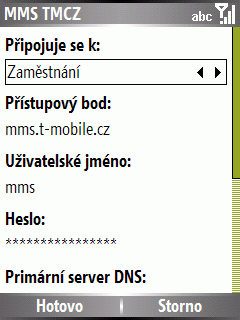
Nastavit multimediální zprávy MMS je poněkud složitější. Zde uvedu postup pro T-Mobile, pro ostatní operátory bude postup obdobný, jen je nutno zjistit některé údaje od vašeho operátora. Takže nejprve je nutno vytvořit tzv. GPRS přístupový bod pro MMS službu. Postupujte takto: Start -> Nastavení -> Připojení -> GPRS -> a dále zvolte Nabídka -> Přidat.
• Popis: napište MMS TMCZ
• Připojuje se k: vyberte Zaměstnání
• Přístupový bod: napište mms.t-mobile.cz
• Uživatelské jméno: napište mms
• Heslo: napište mms
Ostatní položky nechte prázdné. Tím je první fáze připojení hotová. Nyní je třeba přiřadit takto vytvořený záznam k GPRS profilu. Zvolte Start -> Nastavení -> Připojení -> najeďte na položku GPRS -> a pak zvolte Nabídka -> Upřesnit. V další obrazovce pak v položce „Připojení do zam.:“ zvolte předtím definovaný profil tj. MMS TMCZ. Postup lze také vysledovat z tohoto obrázku.
Obrázky nastavení jsou převzaty ze stránek Petra Sybola, čímž mu také ještě jednou děkuji za jeho kvalitní počin.
Nakonec je nutno nastavit samotnou aplikaci Zprávy pro příjem a správu SMS i MMS zpráv atd. Zde můžete také nastavit i ostatní parametry a chování při odesílání a příjmu MMS zpráv. Hlavní je ale nastavit tzv. MMSC, bránu a profil, který jsme v předchozím kroku definovali. Jako údaje pro nastavení tedy použijeme v našem případě tyto hodnoty:
• Název: MMS TMCZ
• MMSC URL: vepište „http://mms“ (bez uvozovek)
• WAP brána: vepište 10.0.0.10
• Port: vepište 9201
• Připojit přes: vyberte Zaměstnání
• Max. velikost: vyberte 200K
• WAP verze: vyberte WAP 1.2
Celý postup je názorně zobrazen, krok za krokem, na tomto obrázku. Jen malá poznámka: pokud již v telefonu máte MMSC definován (od výrobce či jiného operátora) můžete stávající nastavení změnit volbou Upravit (nebo smazat a vytvořit nový). V opačném případě zvolíte samozřejmě z menu Nový. No a tím jsme nastavení MMS zvládli. Složité? No, možná, trochu chaotické pro neznalého, ale tento způsob nastavování tj. nejdříve profil a poté až služba je vcelku běžný a používaný na mnoha mobilech a představuje velice flexibilní a univerzální řešení.
Nastavení připojení k Internetu (GPRS/EDGE)
Nebojte, tady půjde vše rychle a hladce. A opět platí, že zde uvedený postup platí pro T-Mobile, pro ostatní operátory bude postup obdobný, jen je nutno zjistit některé údaje od vašeho operátora. Pro nastavení tedy postupujte takto: Nabídka Start -> Nastavení -> Připojení -> GPRS -> zde zvolit „Nabídka“ -> Přidat. V následném okně je třeba vyplnit následující údaje:
• Popis: napište GPRS Internet
• Připojuje se k: vyberte Internet
• Přístupový bod: napište internet.t-mobile.cz
Ostatní položky nechte v případě T-Mobile prázdné. U jiných operátorů bude možná nutno vyplnit i Jméno, Heslo a také DNS servery, obraťte se na vašeho operátora, ten vám vše jistě sdělí a nebo to zjistíte z jeho internetových stránek. A tím je připojení nastaveno.
Teď už máte telefon připraven pro běžný provoz. Můžete telefonovat, posílat SMS i MMS zprávy a také přistupovat k Internetu prostřednictvím zabudovaného Internet Exploreru. Než si svůj nový telefon „osaháte“, projdete všechny standardní možnosti nastavení a trochu se s ním sžijete, připravím pro vás další pokračování tohoto seriálu pro začátečníky. V něm se, kromě jiného, dozvíte, jak dostat vaše kontakty do adresáře vašeho nového smartfounu, jak zprovoznit a používat infraport a Bluetooth, jak provést některé základní úpravy systému a také jak funguje a jak správně využívat multi-taskingu (paralelní běh více aplikací) na vašem Windows Mobile telefonu. Již brzy. Tu krátkou dobu doporučuji strávit zkoumáním a zkoušením toho, co vám přístroj v základní výbavě nabízí a také „studiem“ systému WM, zejména pak spojení s PC a program ActiveSync pro komunikaci s počítačem – budeme to potřebovat. Hodně zdaru!
-> Následující díl: Kontakty a ‚Bluetooth‘
dobrý den, děkuji za článek…ještě by mě / a jak koukam na různé chaty i mnoho dalších / zajímalo, jak nastavit Qtek8310 na službu O2 active…?? ty předdefinovamé O2 sms jen rozsvítí display a dál nic…paní na lince O2 wap neví nic.. dik moc předem.
To bohužel netuším a asi se budeš muset opravdu obrátit na O2. Ověř, zda nemáš chybu v nastavení oněch SMS tj. zda nejsou posílány jen tzv. flash-SMS tedy zprávy jen na displej – pokud tam tedy nějaké možnosti nastavení jsou. O O2-Active moc nevím.
Na O2 se obrátit je na nic.. Znám to, máme vlastní zkušenost. Místo toho aby nakonfigurovali MT jedné nejmenované značky (ten typ dokonce podporují), radši přijde datový specialista, řekne že to je rozbité a pošle jejich zákazníka k nám (nejmenovaný výrobce MT). Takže tak.. Jediné co mohu doporučit pro 8310 je projít nastavení O2 active pro pár typů MT a použít odtamtud nastavení. V O2 klidně řeknou že jelikož 8310 není v jejich nabídce, není podporovaný… 🙁
S tím souhlasím, tento typ „chování“ je bohužel běžný.
Dobrý den, také moc děkuji za tenhle článeček. A mám taky hned dotaz 😉 Mám buď potíže s nastavením telefonu a nebo to nejde (už jsem se ptala i na infolinkách operátorů t-mobile a vodafone, ale nebyli mi schopni s tím pomoci). Mám HTC MTeoR s Windows Mobile 5.0, internet přes GPRS nastaveno, MMS nastaveno – oboje funguje. Ale nikdo mi nebyl schopen nastavit WAP i když je uvedeno, že tenhle smartphone ho podporuje. Tzv. „zpráva Wap push“ mi do mobilu nedojde – zkoušela jsem si několikrát nechat něco poslat (měla přijít sms s adresou na wap) a nikdy nic do tohohle mobilu nedorazilo 🙁 Poradí mi někdo? Děkuji
Nevím jestli je to dobrá zpráva, ale našel jsem, že tento typ nepodporuje standard WAP Push zpráv. Více třeba zde: http://www.cz.o2.com/mobile/cz/services/view/dataContainer-Zabava-Navigace-Telefony.html?select_v6=1
ano je to tak, už jsem si to zjistil na beton…na mobilech s wm nikdy nepujde wap – tedy treba O2 active, nebot pristupový bod mají jen „Internet“.
To rozhodne neni pravda, mel jsem samsung i600 kde byla autokonfigurace od vyrobce a o2active na nem sel nadherne, v ie i opere a zdarma. Bohuzel mi ho ukradli, takze nemuzu napsat konfiguraci :(. Vim jen ze v nastaveni ie v connection se nastavilo Wap network, ale dal nic…
A sam si i odpovim, jupii, jde to:
1) Nastaveni – Pripojeni – GPRS – novy (jmeno treba O2 wap):
pripojuje se k: zabezpecene wap
pristupovy bod: wap
vsechno ostatni prazdne, potvrdit
2) Nastaveni – Pripojeni – Proxy – novy (na jmenu opet nezalezi, treba O2 wap proxy):
pripojuje se z: zabezpecene wap
pripojuje se k: sit wap
proxy: 160.218.160.218:2901
typ: wap
jmeno (mozna to bude fungovat i bez jmena a hesla): O2
heslo: wap
3) Nastaveni – Pripojeni – Menu (prave tlacitko) – Advanced:
Wap connection: O2 wap
4) Internet Explorer:
Nabídka, Nástroje, Možnosti, Připojení:
Automaticky zjišťovat nastavení: vypnuto
Vyberte síť: Síť WAP
5) zadat http://wap.o2active.cz (tedy NE wsp://wap.o2active.cz jak říkají některé návody), ověřit dole že „stránka je zdarma“
6) nezapomenout se přepnout na AP internet, než půjdu na net mimo o2active 🙂
http://smartmania.mobilmania.cz/forum/viewtopic.php?p=33979#33979
Děkuju, děkuju, děkuju.
Po třech měsících přemýšlení a zkoušení mi to konečně běží!!!
Mám Prosbu mám htc t-mobile dash dovezený z usa a nejde mi tam nastavit GPRS t-mobile může mi někdo poradit? Děkuji